先日はついにMacBook Proを購入した事を記事にしましたが、これからは色々とMacの環境設定だったりを記事にしていこうかな〜と思ってます。なにせ初めてのMacという事で右も左もわからない状態なので(汗。
という訳で今回はいつものブラウザの一つであるGoogle ChromeをMacmにインストールしてみました。Macでのソフトのインストールの方法がやっぱりwindowsとは異なっていましたね。それも勉強になりました。
Google Chromeのダウンロード
とりあえずGoogle Chromeと検索して、公式サイトからソフトをダウンロードです。
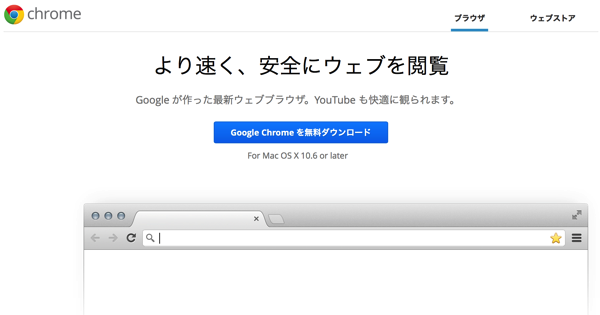
すぐにダウンロードボタンが見つかると思うので、そこをクリックしてダウンロードしてしまいましょう。
次はダウンロードしたアプリのファイルを探して、それを起動します。私の場合はデフォルトのダウンロードフォルダにありました。googlechrome.dmgってやつですね。
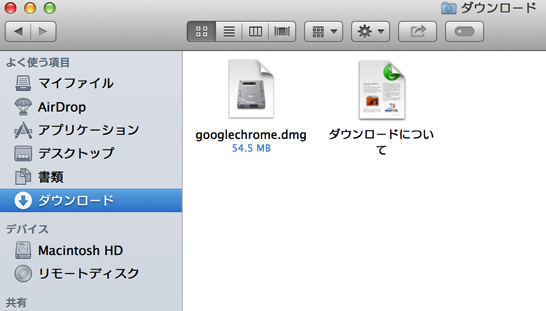
起動すると何やらChromeのアイコンを下の部分にドラッグ&ドロップしろと言われるので、とりあえずその通りにしました。windowsにはこうゆうのはなかったですが、Macでは普通なのでしょうか?
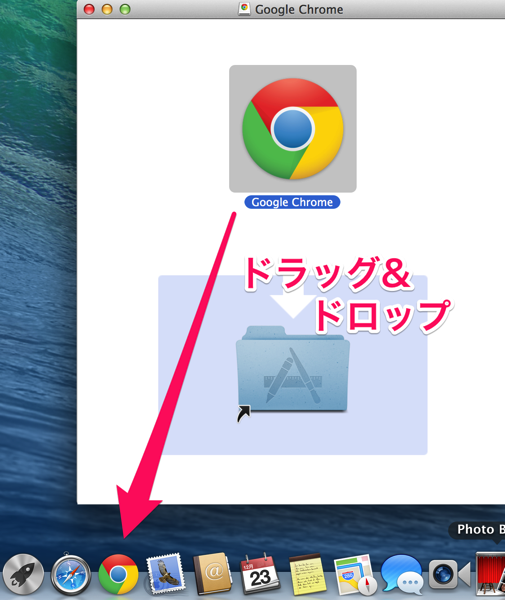
Chromeのインストーラーが出てきて、インストールするか訪ねられます。ここで、インストールをクリックするとインストールが始まります。
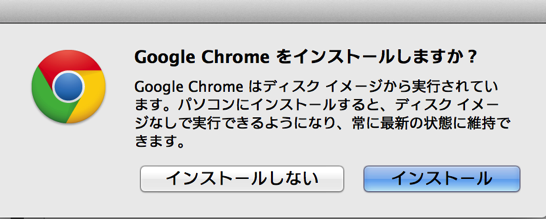
インストールはすぐに終わって、このようにGoogleChromeが起動しました。
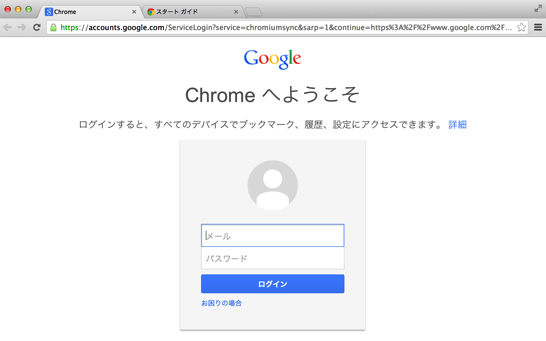
終わりに
まずはウェブブラウザからという事でWindowsで使っていたChromeをインストールしました。やっぱり使い慣れたソフトはいいですね。まだまだ慣れないMacですが、徐々に使いやすくしていこうと思います。
記事はいかがでしたでしょうか?当ブログの管理人うらまつです。海外旅行とジャグリングが好きでこんなことやっております。ご覧になっていただければ嬉しいです。















